发布Viva Amplify发布
Applies To
只需单击一次即可发布到多个分发终结点是Viva Amplify中的一项强大功能,可为内容创建者节省大量时间和精力。 借助此功能,可以同时将内容分发到各种频道,例如 Outlook、SharePoint 和 Teams。 本文提供有关在相应频道编辑器中创建、预览和自定义内容后如何准备发布的指导。 此外,本文概述了如何解决可能发生的任何发布错误 通过遵循这些准则,可以确保内容在多个渠道之间有效且高效地分发。
首先,需要创建main草稿。
为每个分发渠道添加受众
在 Outlook 中添加访问群体
在 Outloo 的预览或自定义视图中,选择“添加受众”图标以打开访问群体选择窗格。
可以添加单个电子邮件地址或通讯组列表。 出版物将以一封电子邮件的形式发送给收件人、抄送和密件抄送行中的所有收件人。 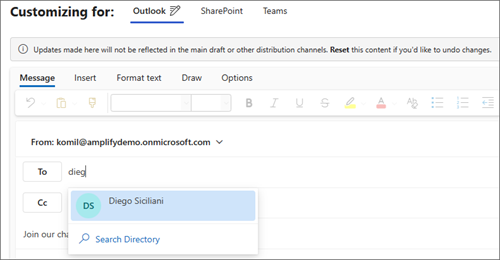
注意:
-
to 字段需要包含至少一个电子邮件地址才能成功发送电子邮件。
-
限制为 200 个可以输入的电子邮件地址或组。
-
如果仅以密件抄送的形式发送电子邮件,则电子邮件收件人将无法看到电子邮件已发送到的其他收件人。
选择要在 SharePoint 中发布到的网站
SharePoint 分发通道允许你选择总共 10 个可以将页面发布到的网站。 可以输入站点名称的一部分,也可以键入 URL,然后选择要发布到的网站。 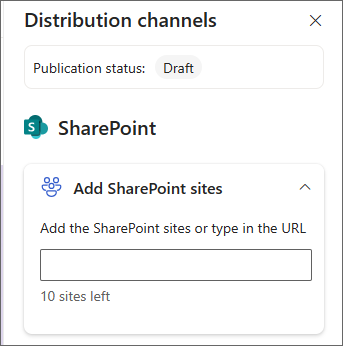
选择要在 Teams 中发布到的频道
若要选择团队消息将显示在团队中的频道,请开始在字段中键入频道名称。 如果通道存在多个名称,则最多会看到五个通道。 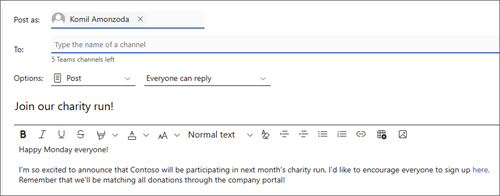
选择发布方式
查看内容、更新发件人并选择受众 () 后,即可发布内容。
从分发频道预览版
保存内容后,你将能够查看所选每个分发渠道的显示方式的预览。 可以通过从命令栏中选择“发布”,从此处发布。 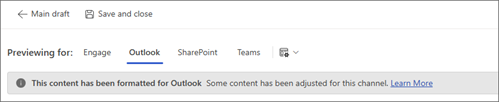
从市场活动概述或出版物页面
在要发布的出版物下,选择“发布”按钮。 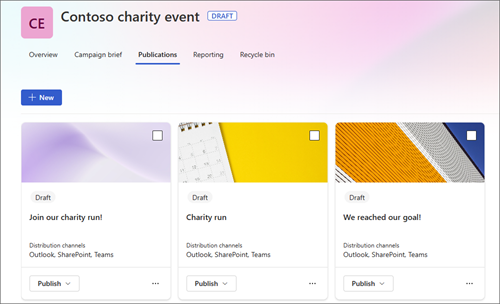
立即发布
-
选择“发布”下拉菜单,然后选择“立即发布”。
-
查看发布摘要以确认分发渠道。 一切正常后,选择“发布”。
计划在特定日期和时间发布
-
选择“发布”下拉菜单,然后选择“计划发布”。
-
查看发布摘要以确认分发渠道。 一切正常后,选择“下一步”继续。
-
在“计划发布”面板中,选择日历中的日期。 然后输入时间。
注意: 在计划的发布时间之后,可能需要几分钟时间,发布才会显示在所选分发渠道中。
-
准备就绪后,选择“计划”以保存更改并安排发布。
如果需要在发布之前获得批准,也可以 请求批准。







